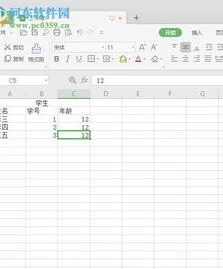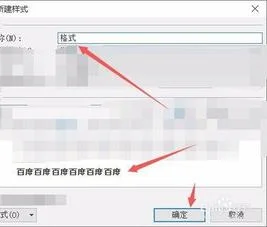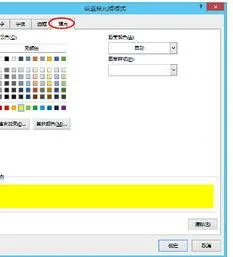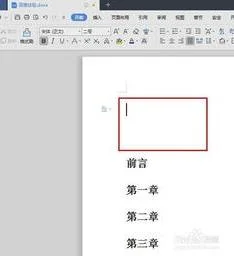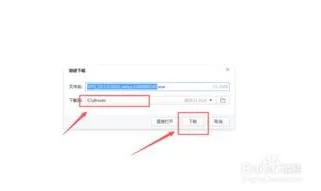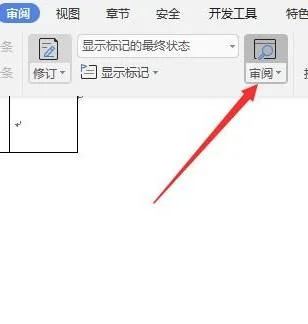1.wps office 2007中怎么创建数据源
只需几个步骤,就可完成邮件合并的设置。请执行以下操作:
1. 打开或创建主文档(信函、标签、电子邮件、信封、标签、目录和普通文档)。
2. 单击“工具”菜单的“邮件合并工具栏”。
3. 在邮件合并工具条上单击“打开数据源”右边的下拉箭头,选择“打开数据源”。
4. 单击“收件人”,编辑收件人列表。
5. 单击“插入域”,设置地址域与数据库的匹配。
6. 按记录号查询域结果并预览邮件内容。
7. 合并结果并发送邮件,也可根据需要选择合并到新文档、合并到不同文档和合并到打印机。
提示
设置地址域与数据库的匹配时,可让系统自动匹配,也可自定义匹配。
2.表格函数数据库如何制作
可以通过下面步骤来制作出入库表格。
新建一个excel表格并命名为“出入库报表”,分别在A2:R2区域中输入日期、部门、领用人、名称、上月结存、本月入库、本月出库、本月结存、备注等信息。在表格空白处,把物品名称全部列出来。
然后,选中D4单元格,点击【数据】-【数据有效性】-【序列】,来源选择空白处列出的所有物品名称,点击【确定】,即可看到D4单元格的名称选择,鼠标在该单元格右下角形成+符号时,拖住鼠标下拉即可将数据有效填充表格。在G4单元格输入公式:=E4*F4,计算出上月物品的总价格,鼠标在该单元格右下角形成+符号时,拖住鼠标下拉即可将数据有效填充表格。
同样地方式,在J4单元格输入公式:=E4*F4,计算出本月入库物品的总价格,在M4单元格输入公式: =K4*L4,,计算出本月出库物品的总价格。在N4单元格输入公式:=SUMIF(D:D,D4,E:E)+SUMIF(D:D,D4,H:H)-SUMIF(D:D,D4,K:K),计算出本月物品的月末数量,即本月结存=上月结存+本月入库-本月出库。
其中,SUMIF函数为条件求和,如本图中分别在E、H列中找出符合D4条件的数量。鼠标在该单元格右下角形成+符号时,拖住鼠标下拉即可将数据有效填充表格。
在O4单元格输入公式:=VLOOKUP(D4,D:G,3,0),计算出该物品的单价。其中,VLOOKUP函数为找寻符合条件的数值,如本图中指找出D4的单价,从D:G区域范围内寻找,3是指单价在名称往后的第3位。
鼠标在该单元格右下角形成+符号时,拖住鼠标下拉即可将数据有效填充表格。在P4单元格输入公式:=N4*O4,计算出该物品的总价。
鼠标在该单元格右下角形成+符号时,拖住鼠标下拉即可将数据有效填充表格。最后,通过字体、对齐方式等对文本进行美化,可以根据实际情况,适当插入多行,输入进销存数据了。
3.在wps里怎么进行数据分析
1、首先打开需要编辑的WPS,然后点击选择上方“数据”按钮。
2、然后在新的界面里点击选择“数据透视”按钮。
3、之后在新的界面里点击选择“创建数据透视表”窗口中选择需要分析的单元格区域。一般情况下默认为该工作表中所有填有数据的区域。
4、然后在新的界面里点击选择“新工作表”,然后点击“确定”选项。
5、然后在新的界面里会自动创建一张新工作表,在该表右侧“字段列表”中将“医院名称”拖拽移到“行”。
6、最后在新的界面里将需要分析的数据拖拽到“值”,便完成了按“医院名称”进行数据分类统计汇总就可以了。